เวลาเปิดเข้าไปใช้งาน หรือเปิดเข้าไปดูคลิปวิดีโอต่าง ของ TikTok หลายคนคงจะเคยเป็นและรู้สึกว่า ลองเปิดดูสักหน่อย แค่แป้บเดียวเอง แต่ที่ไหนได้กว่าจะรู้ตัวอีกทีเวลาก็ผ่านไปเป็นหลายสิบนาที หรือบางคนเพลินมากๆก็ปาเข้าไปเป็นชั่วโมงๆก็มีค่ะ หรือไม่บางคนถึงกับรู้สึก แสบตา,เคืองตา,ตาพล่าล้าไปเลยก็มี เพราะฉนั้นวันนี้ เราจะมานำเสนอวิธีการตั้งค่า การพักเวลาหน้าจอ ขณะเล่น Tik กันนะคะ ซึ่งคุณสามารถกำหนดการพักเวลาหน้าจอ เพื่อรับการแจ้งเตือนให้พักจากการเล่นแอป หลังจากใช้เวลาหน้าจอโดยไม่พักไประยะหนึ่ง คุณสามารถเปิดและปิดตัวแจ้งเตือนให้พักได้ทุกเมื่ออีกด้วยค่ะ เรามาดูกันเลยนะคะ ว่าต้องทำยังไงกันบ้าง
วิธีการตั้งค่าจัดการการพักเวลาหน้าจอ
- เปิดหน้าจอมือถือ กดเลือก “TikTok “
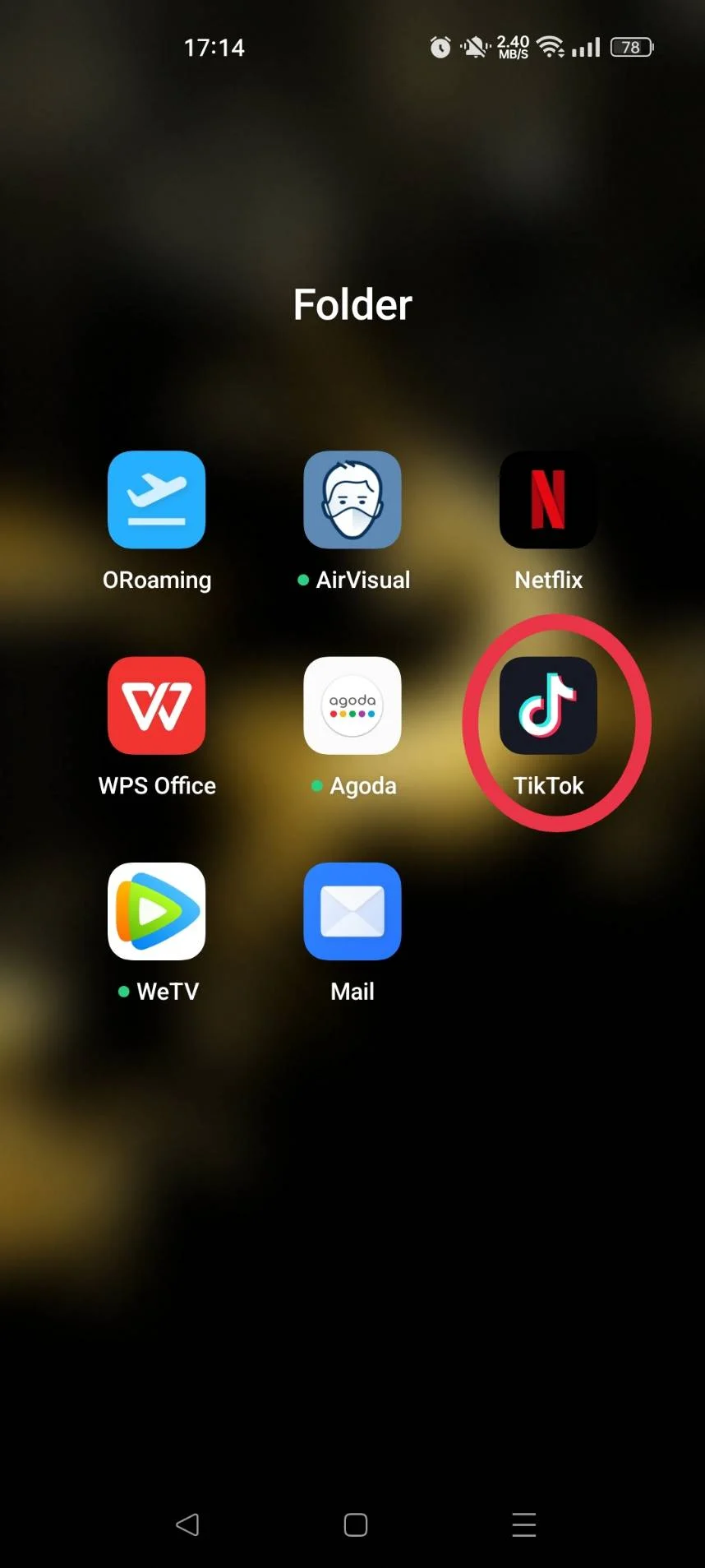
- กดเลือก “โปรไฟล์ “ ที่มุมขวาล่าง
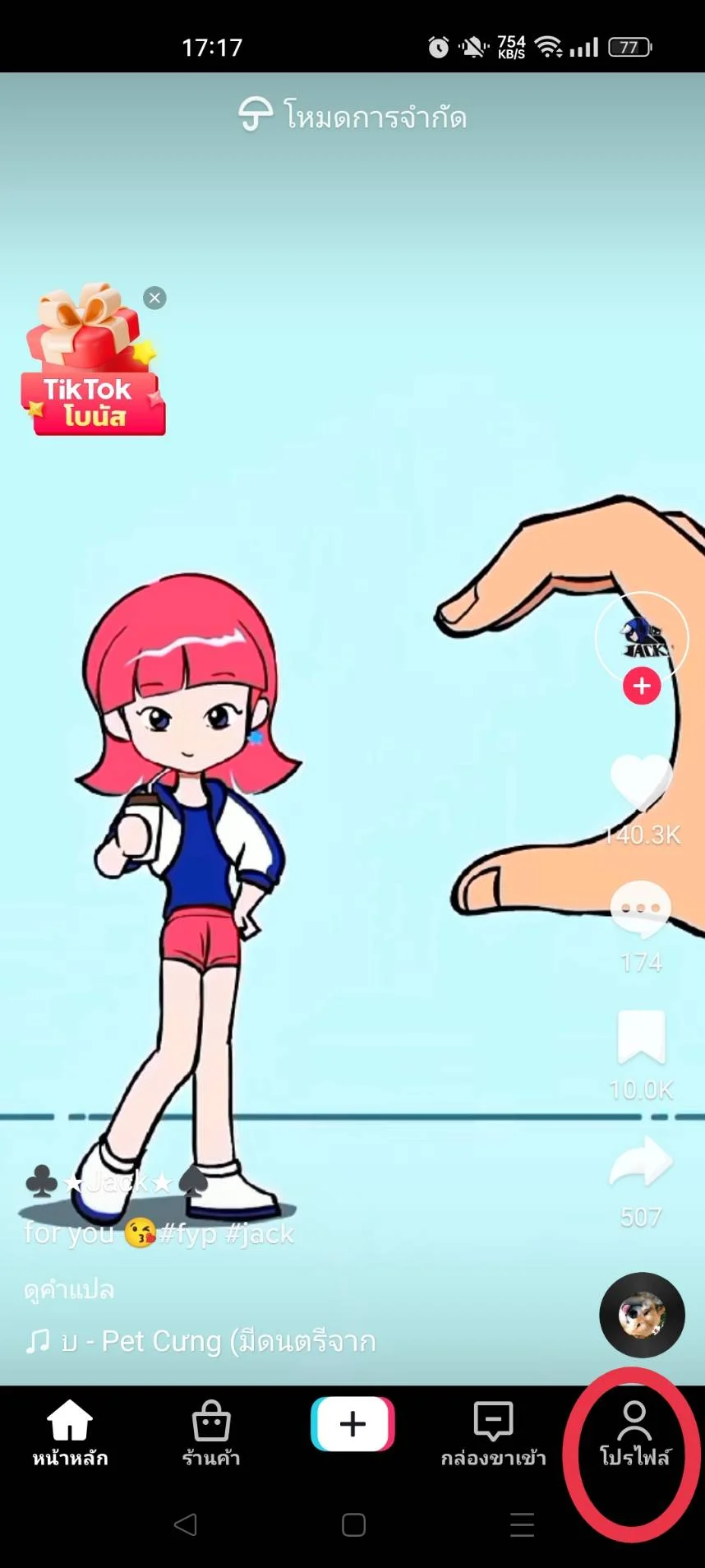
- กดเลือก ไอคอน 3 เส้น ที่มุมขวาบน
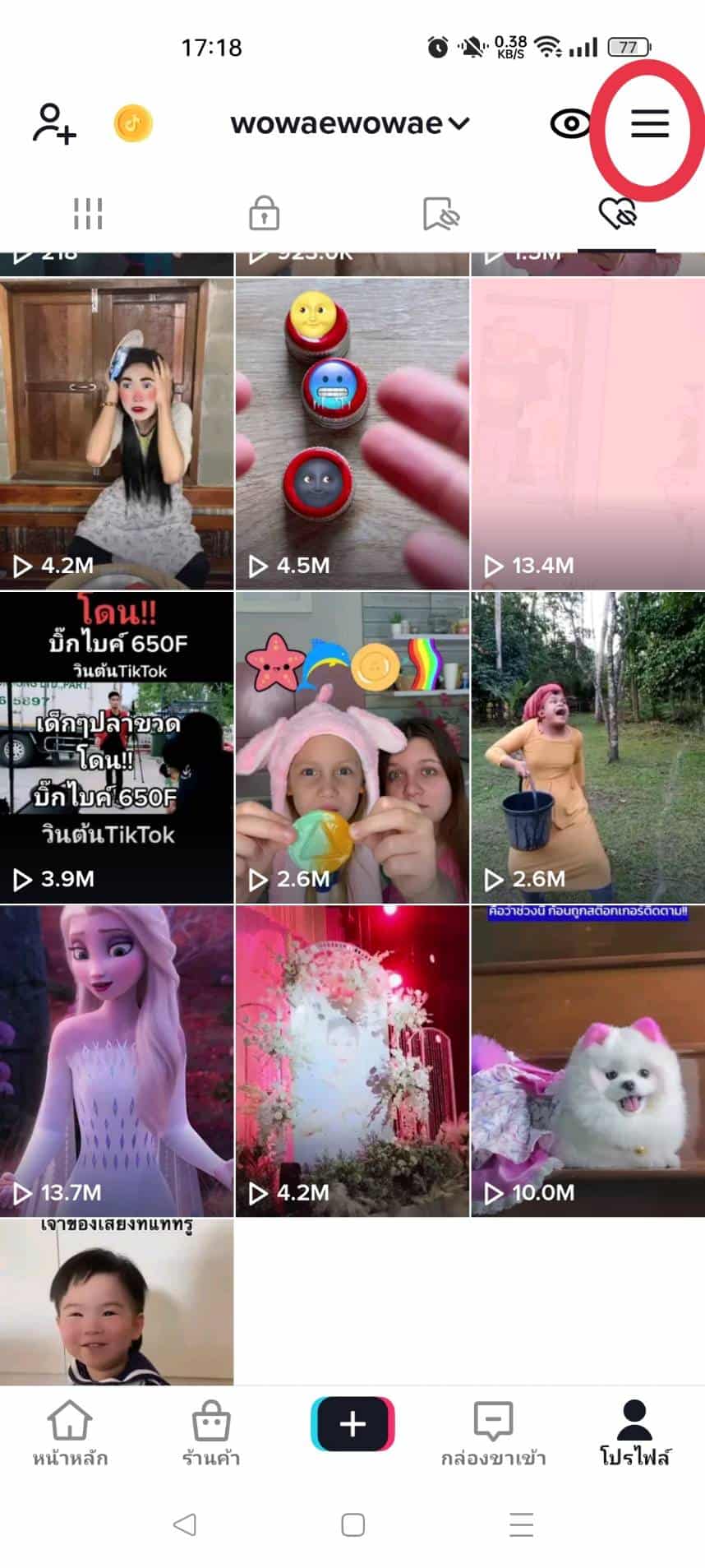
- กดเลือก “การตั้งค่าและความเป็นส่วนตัว”
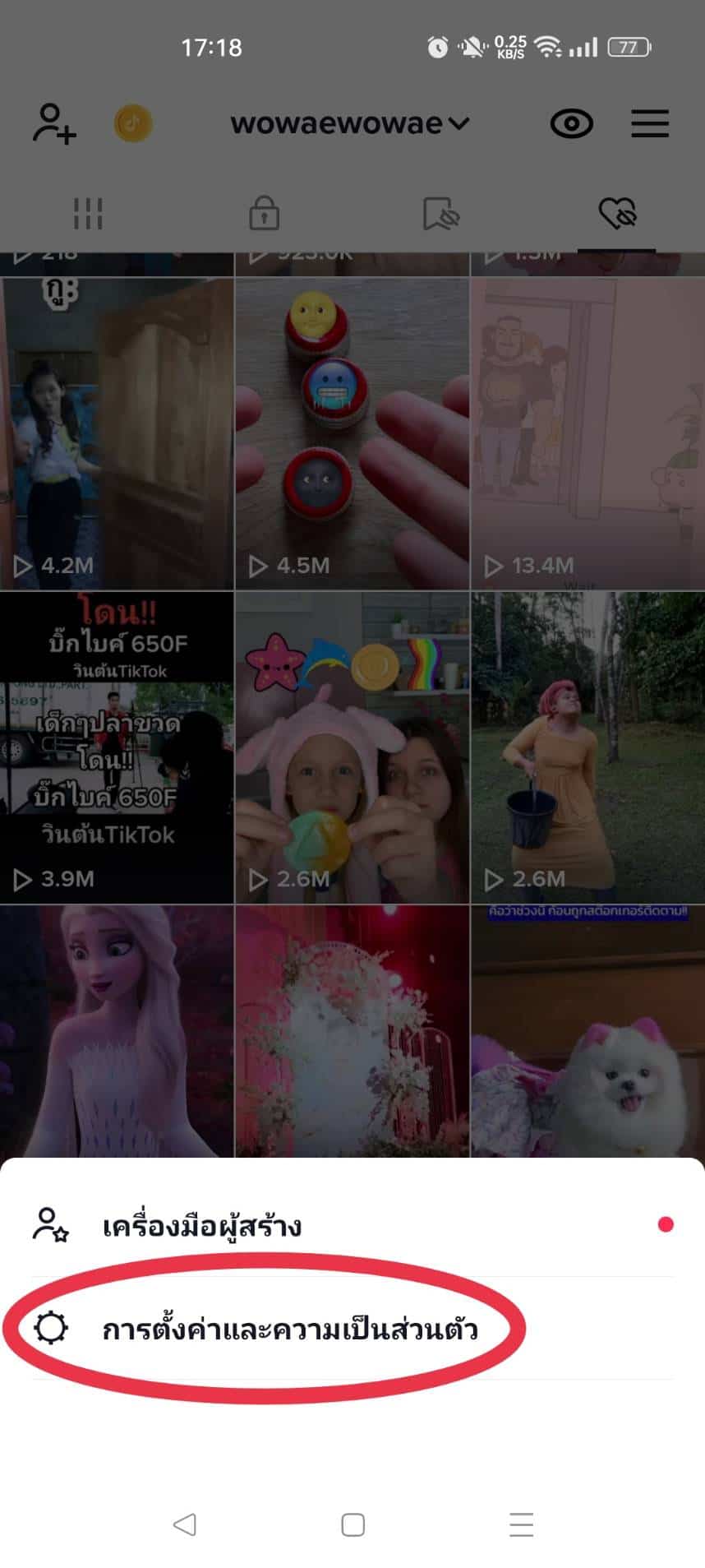
- กดเลือก “สุขภาวะดิจิทัล”
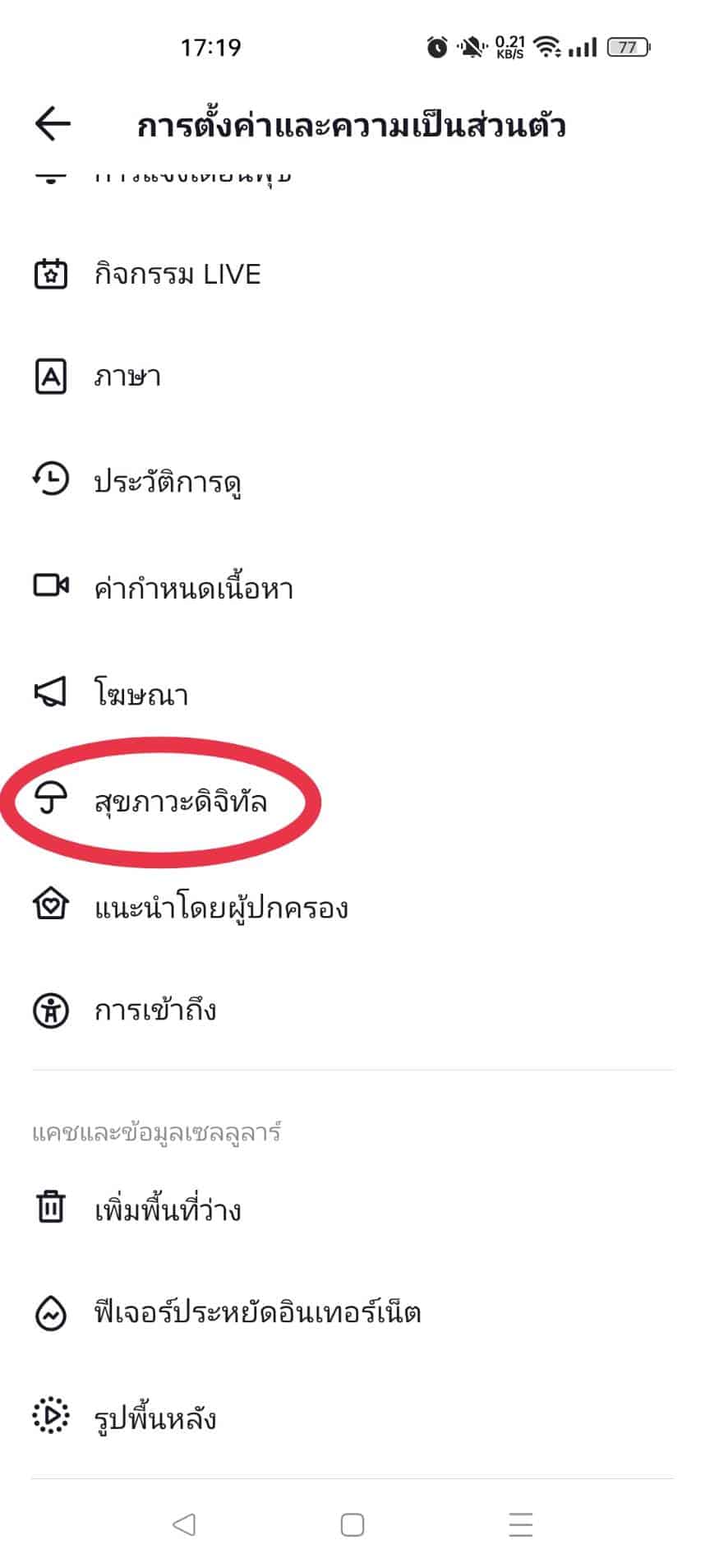
- กดเลือก “การพักเวลาหน้าจอ”

- กดเลือก “กำหนดเวลาพัก”
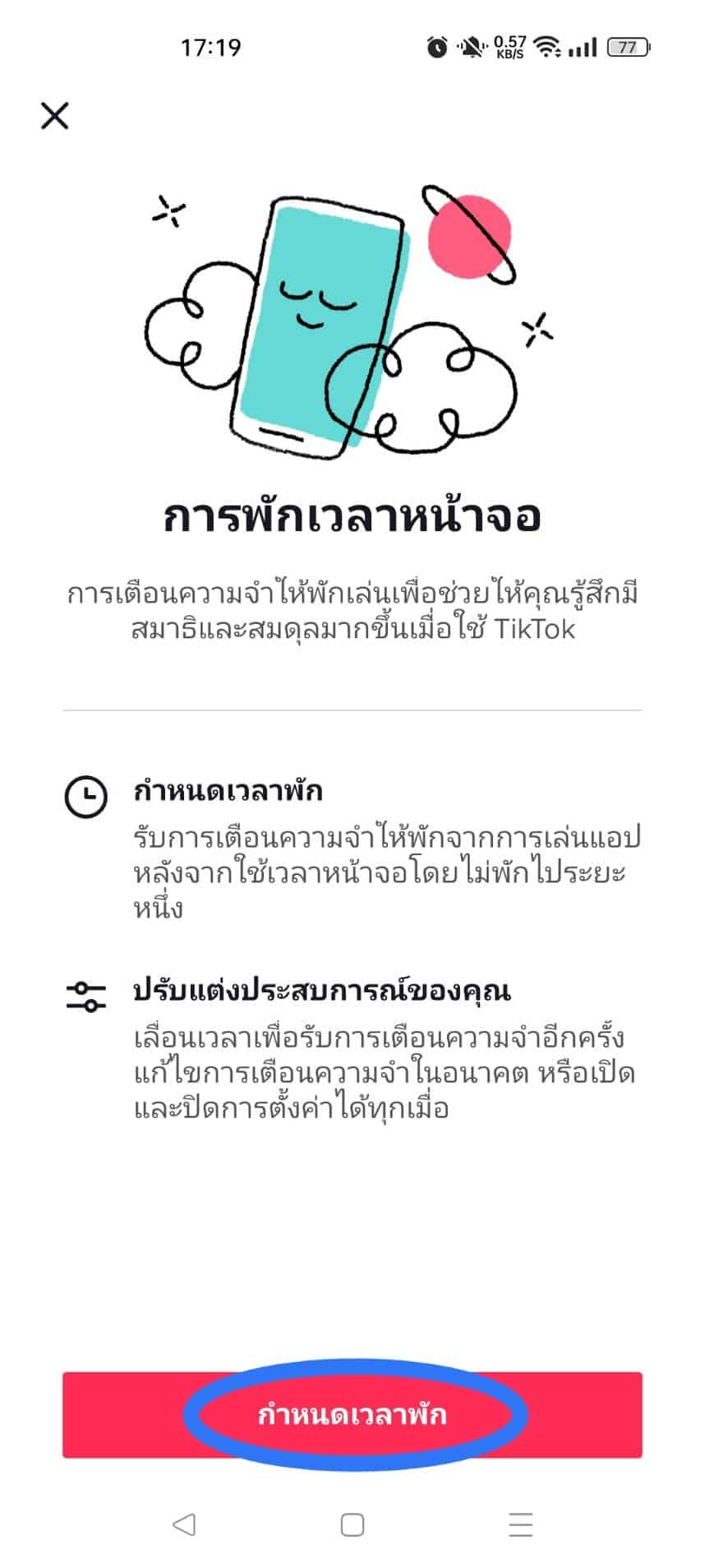
- จะติ้กเลือกเวลาที่โชว์ขึ้นมาเลย หรือ กดเลือก “เวลาที่กำหนดเอง”
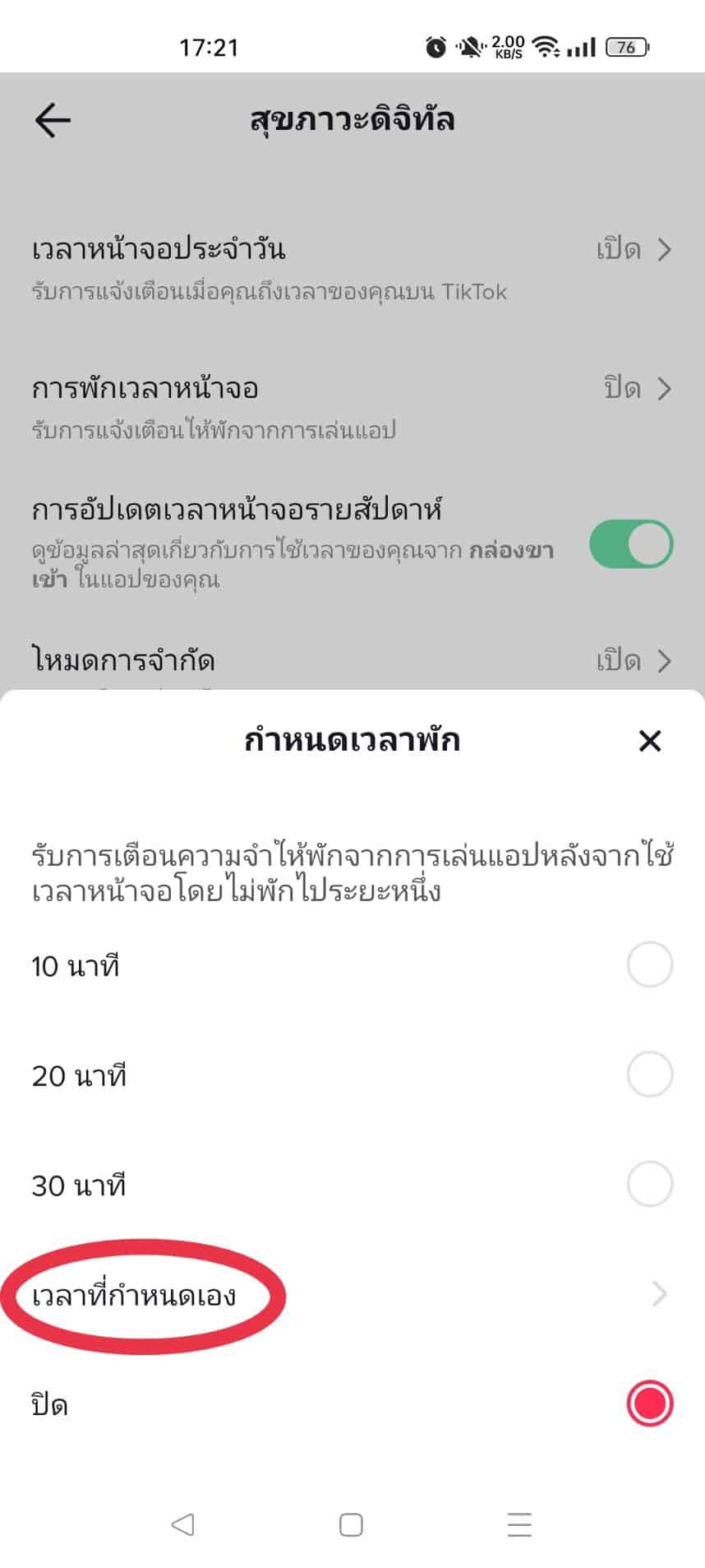
- เลื่อนเพื่อเลือกเวลาที่ต้องการกำหนดเอง จากนั้นกด “เสร็จสิ้น”
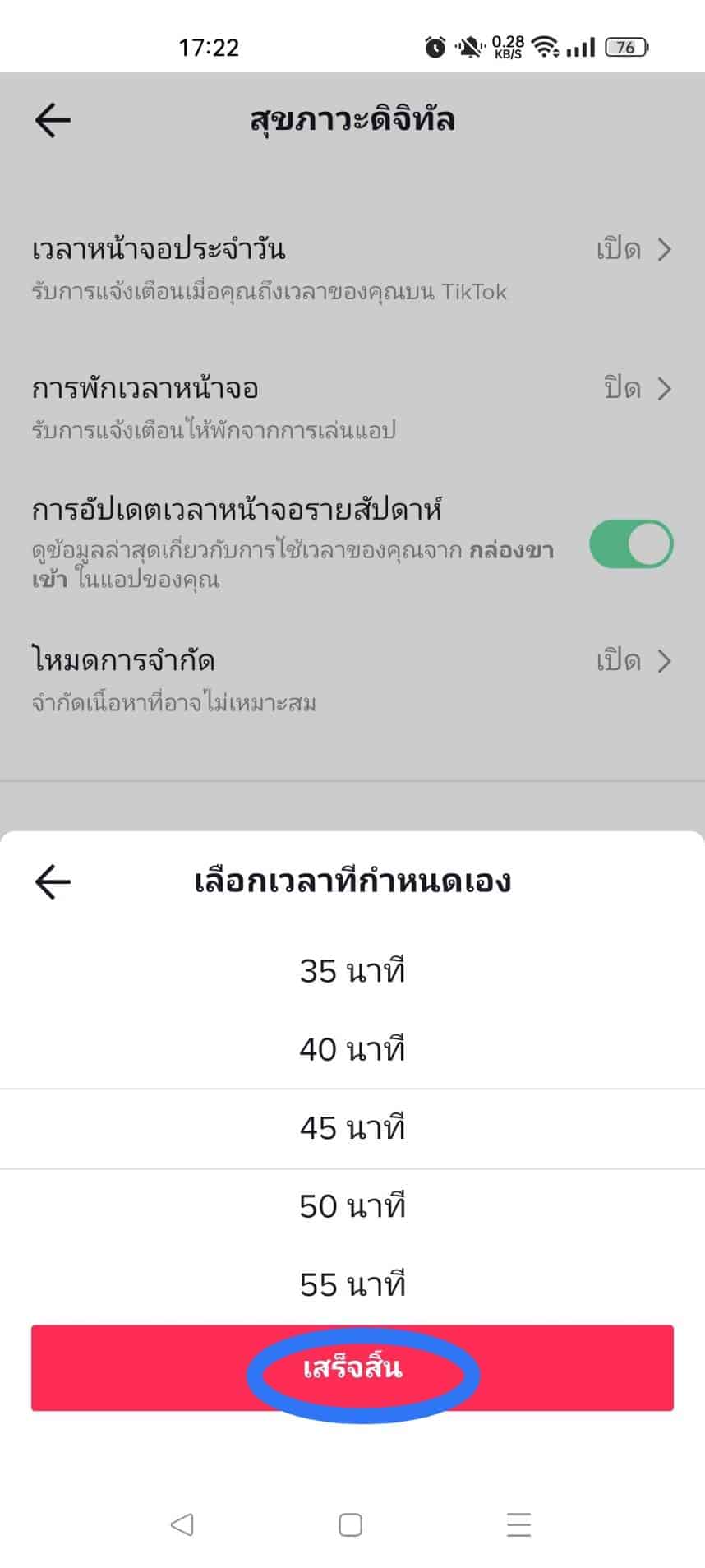
- การตั้งค่าพักเวลาหน้าจอเรียบร้อย เวลาที่กำหนดก็จะแสดงบนหน้าจอ
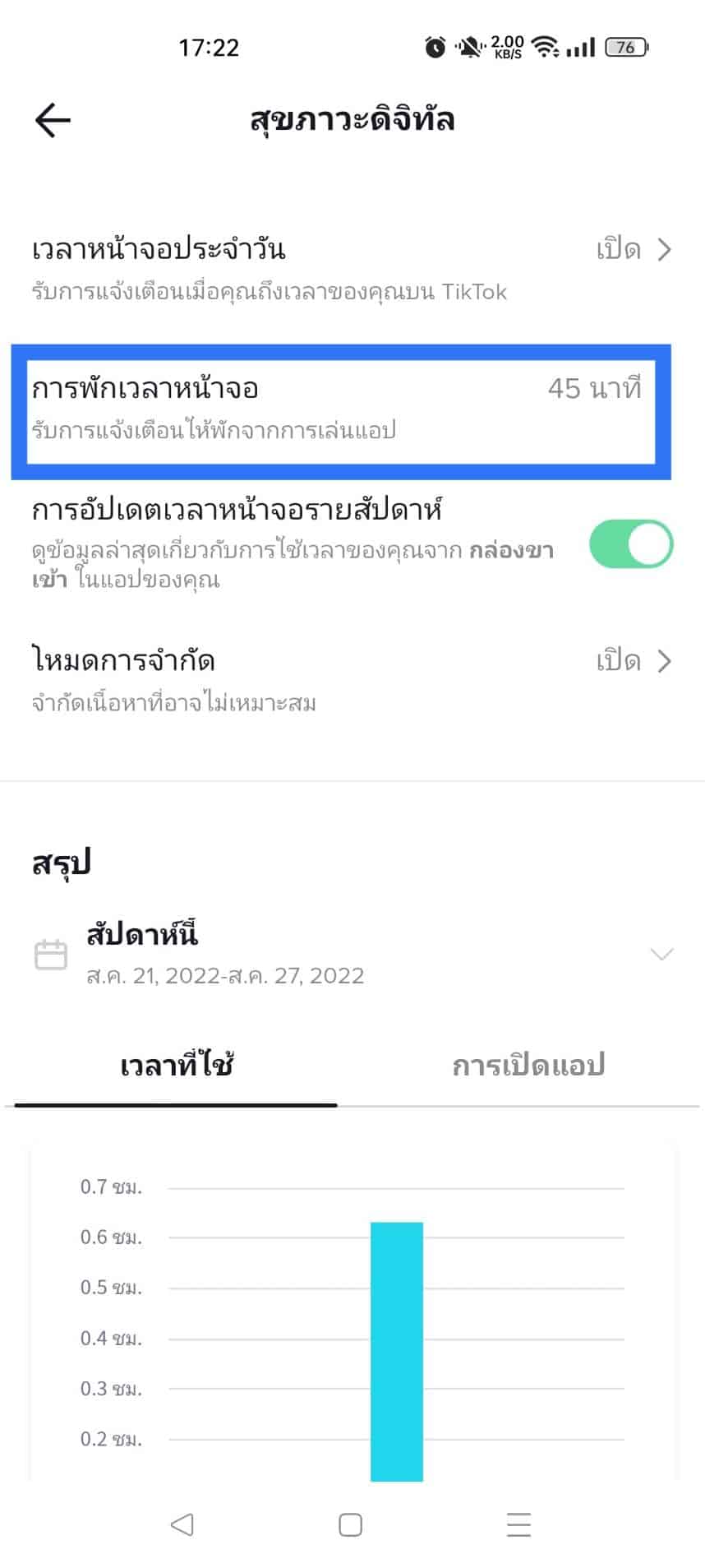
เมื่อคุณได้ทำตาม ขั้นตอนทั้ง 10 ข้อด้านบนจนครบแล้ว การตั้งค่า เวลาพักหน้าจากการใช้งาน TikTok ของคุณ ก็ถือว่าเสร็จเรียบร้อยแล้วนะคะ หากคุณใช้เวลาครบตามจำนวนที่ได้เลือกตั้งค่าไว้แล้ว คุณจะได้รับแจ้งเตือนในแอป ให้พิจารณาหยุดพัก ตามรูปนะคะ
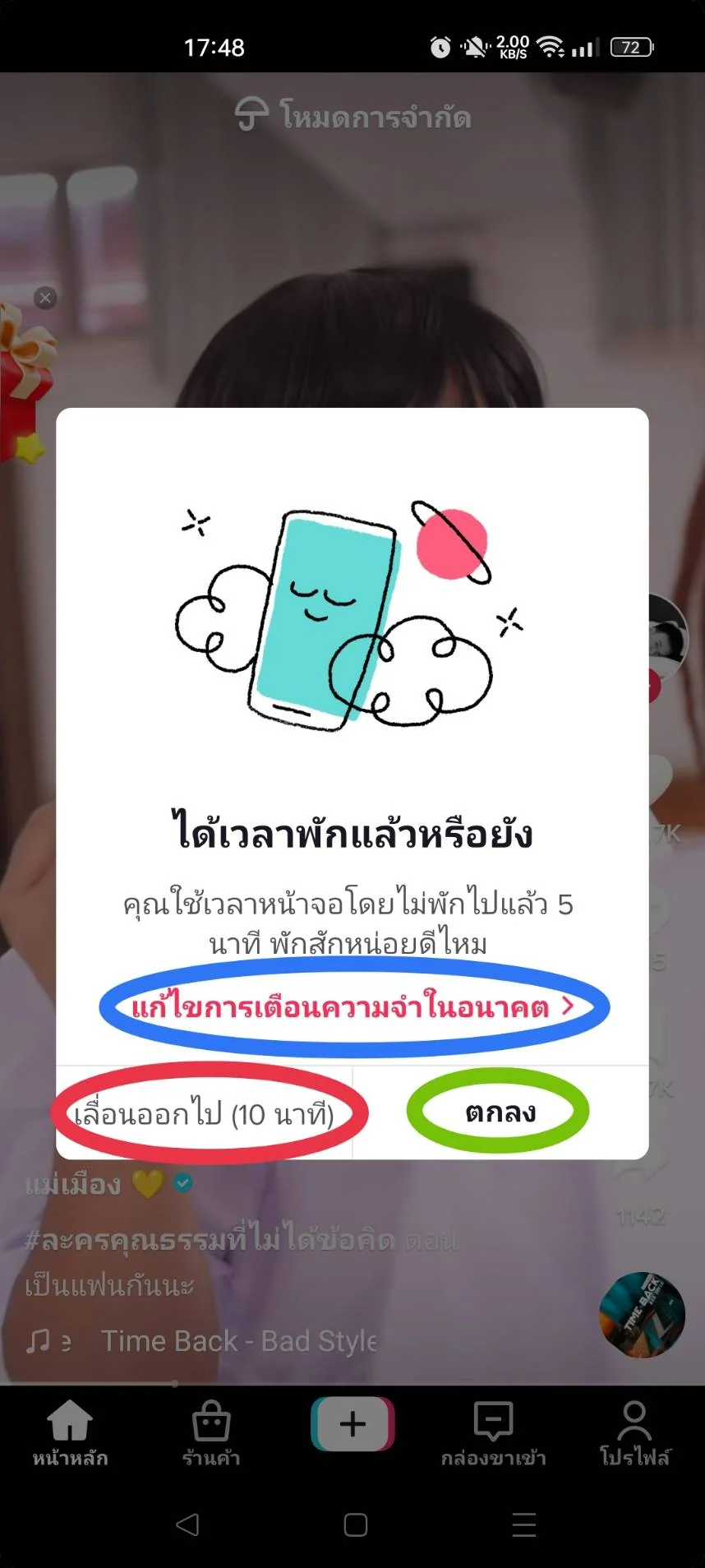
จากข้อความที่ขึ้นเตือนหน้าจอ เมื่อครบกำหนดเวลา คุณสามารถ เลือกได้ว่าจะทำยังต่อดังนี้นะคะ
༚ แตะ “ตกลง” เพื่อปิดการแจ้งเตือน คุณจะไม่ได้รับการแจ้งเตือนอีกจนกว่าจะเข้าไปใช้งานแอปในครั้งถัดไป
༚ แตะ “เลื่อนออกไป” เพื่อรีสตาร์ทตัวจับเวลาและแจ้งเตือนคุณอีกครั้งใน 10 นาที
༚ แตะ “แก้ไขการเตือนความจำในอนาคน” เพื่อเปลี่ยนกำหนดการพักเวลาหน้าจอหรือปิดแอปค่ะ






